Telnet je protokol, který umožňuje připojení ke vzdáleným počítačům (tzv. hostitelé) přes TCP/IP síť využívající protokol klient-server k navázání připojení k Transmission Control Protocol port číslo 23
V následujícím tutoriálu se naučíte jak nainstalovat Telnet na server Fedora 36 Linux nebo stolní pracovní stanici spolu s některými základními příkazy pro připojení ke vzdálenému serveru pomocí terminálu příkazového řádku.
Upozornění na používání Telnetu
Výukový program vám ukáže, jak nainstalovat Telnet pro historické účely a použití v lokálních prostředích, izolovaných sítích. Důrazně doporučujeme nepoužívat Telnet v otevřeném síťovém připojení k internetu, protože data jsou odesílána přes toto připojení, včetně citlivých informací, jako jsou hesla a další důvěrné informace která není šifrovaná, takže data mohou být snadno zachycena hackerem a zneužita . Chcete-li se bezpečně připojit ke vzdáleným serverům prostřednictvím veřejných sítí, měli byste vždy používat SSH (Secure Shell) .
Aktualizujte Fedoru
Nejprve aktualizujte svůj systém, aby byly všechny stávající balíčky aktuální. To zajistí, že během instalace nedojde k žádným konfliktům, jak nejlépe to bude možné.
sudo dnf upgrade --refresh -yInstalovat server Telnet
Repozitáře Fedory 36 jsou dodávány s Telnet balíček dostupný k instalaci pomocí správce balíčků dnf.
Nejprve k instalaci použijte následující příkaz:
sudo dnf install telnet telnet-server -yDále povolte soket Telnet; následující příkaz jej okamžitě aktivuje.
sudo systemctl start telnet.socketNepovolovat Telnet při spouštění systému , a to by se mělo používat pouze ručně; po dokončení jej deaktivujte následujícím příkazem.
sudo systemctl disable telnet.socketPo instalaci zkontrolujte, zda je stav Telnet v pořádku pomocí následujícího příkazu.
systemctl status telnet.socketPříklad výstupu:
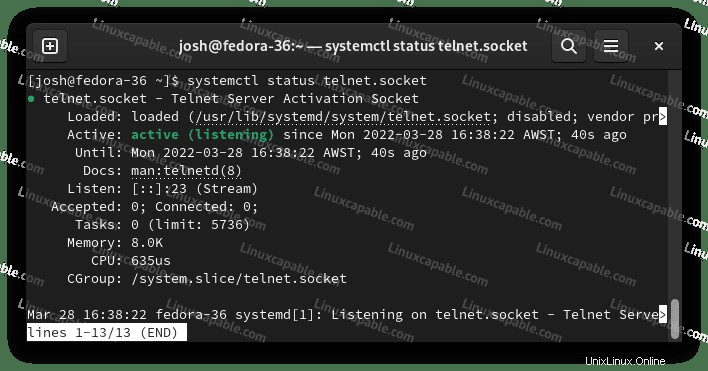
Připojit instanci Telnet
Volitelné. Nastavte pravidlo brány firewall
Za prvé, pokud máte nainstalovaný FirewallD pro připojení ke vzdálenému běžícímu Telnetu, budete muset nastavit pravidlo povolení. Ve výchozím nastavení běží Telnet na portu 23 .
Chcete-li nastavit pravidlo povolení v FirewallD lze provést několika způsoby. Důrazně se doporučuje zadat IP připojovacího serveru, pouze pokud je podsíť výrazně horší . Nenechávejte port 23 otevřená všemu, což povede k pokusům o hrubou sílu.
Nejprve přidejte novou vyhrazenou zónu pro zásady brány firewall Telnet:
sudo firewall-cmd --permanent --new-zone=telnetDále zadejte povolené adresy IP, které mají povolený přístup k serveru Telnet.
sudo firewall-cmd --permanent --zone=telnet --add-source=1.2.3.4Nahraďte 1.2.3.4 IP adresu, která bude přidána do seznamu povolených.
Po dokončení přidávání IP adres otevřete port Telnetu. Ve výchozím nastavení je to TCP port 23 .
sudo firewall-cmd --permanent --zone=telnet --add-port=23/tcpPoznámka, můžete změnit výchozí port v konfiguračním souboru, pokud změníte pravidlo otevření portu brány firewall výše na novou hodnotu.
Po spuštění těchto příkazů znovu načtěte bránu firewall, aby byla implementována nová pravidla:
sudo firewall-cmd --reloadPříklad výstupu v případě úspěchu:
successTest připojení
Nyní, když jste nastavili Pravidlo FirewallD pro připojení ke vzdálenému serveru pomocí Telnetu, použijte následující příkaz Telnet a IP adresu systému, ke kterému se připojujete, což také vyžaduje Telnet bude aktivován.
telnet 192.168.50.234Příklad výstupu:
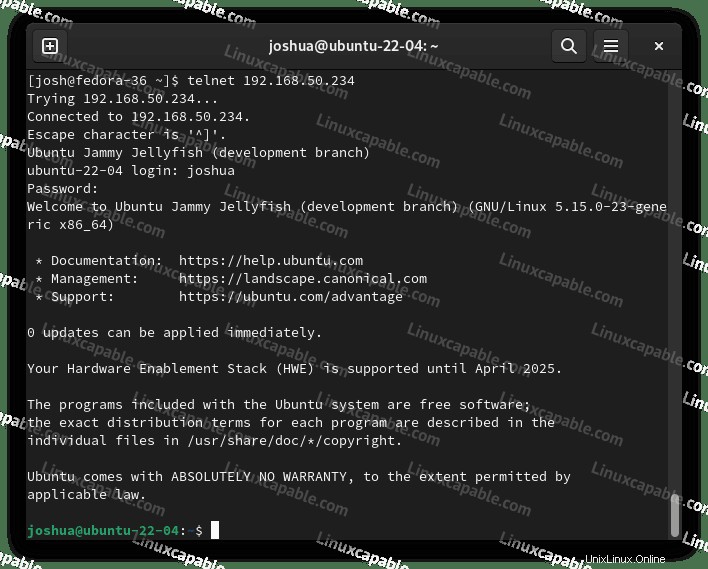
Výukový stroj Fedora 36 je připojen ke vzdálenému systému Ubuntu 22.04 LTS. Poznámka:V závislosti na nastavení budete potřebovat přihlašovací údaje.
Jak odebrat (odinstalovat) Telnet
Chcete-li odebrat Telnet z operačního systému, vše, co musíte udělat, je použít následující příkaz:
sudo dnf autoremove telnet telnet-server -y